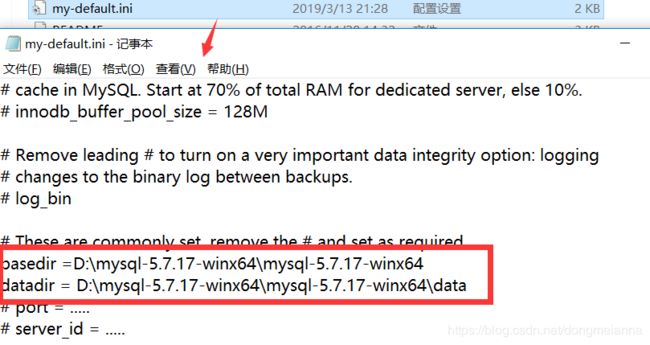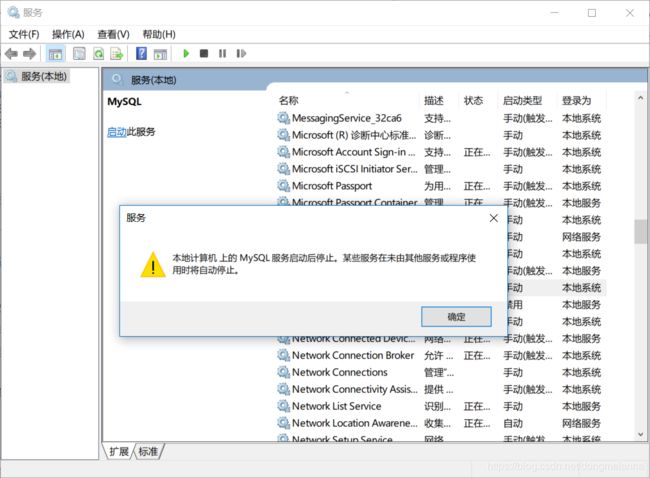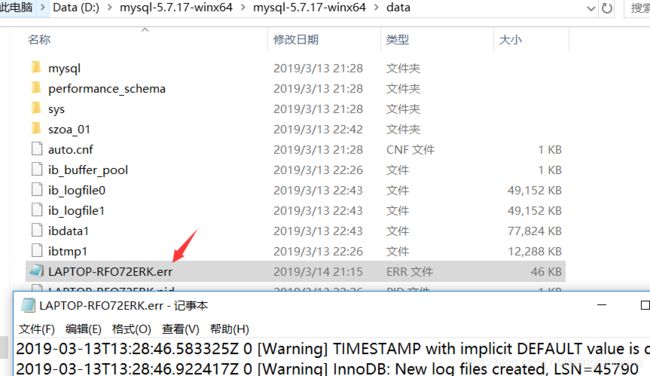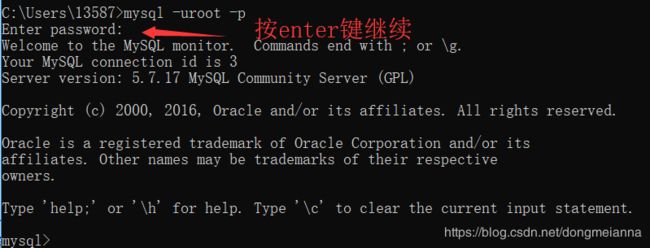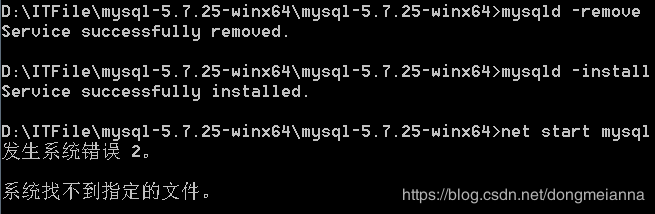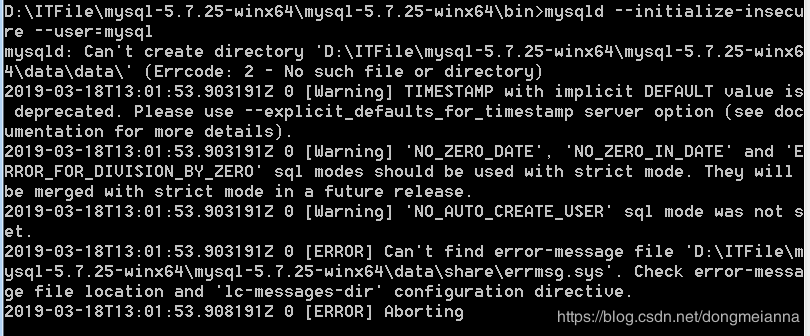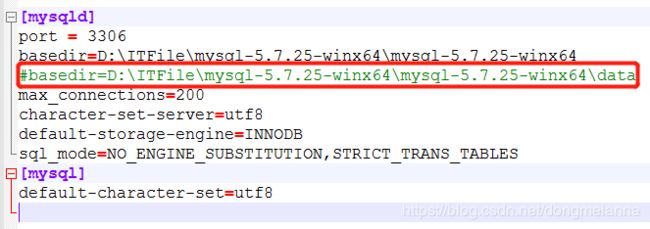win10安装mysql-5.7.17-winx64填坑之路
由于一开始瓜兮兮的在MySQL5.5上运行从5.7导出的sql文件,导致各种报错,后查明版本不同,使用的sql语法有区别……
于是卸了5.5重装5.7,才有了这一路踩坑填坑的机会,记录总结以备后查。
安装环境,windows 10,64位操作系统,MySQL版本mysql-5.7.17,顺便贴个百度云盘链接
链接:https://pan.baidu.com/s/1W2RNOuoBxe92irKlZdLylw (提取码:fons )
1、解压已经下载好的mysql-5.7.17-winx64.zip(非安装版本),解压后就开始启动,当然是不可以的,太年轻太天真……
2、根据报错提示及一顿百度后,配置了环境变量(过程略掉……),然后再在终端输入net start mysql 命令后敲回车……报错再走一波:终端提示:Install/Remove of the Service Denied! 原因是没有用管理员身份运行
3、以管理员身份打开cmd.exe,然后跳转到MySQL安装路径的bin目录下(如D:\mysql-5.7.17-winx64\mysql-5.7.17-winx64\bin)再次输入启动命令:net start mysql,Enter走你 窗口闪退……,原谅我连报错信息都没看清楚……
貌似是这个: Can't connect to MySQL server on 'localhost' (10061)
4、继续问度娘,于是度到某网友的博客,需要将my-default.ini文件中的basedir和datadir放开,发现解压版本的没有data目录,于是手动新建了data目录,并写入了人my-default.ini的文件中
5、修改以后继续执行启动命令:net start mysql,然后终端显示,
MySQL 服务正在启动 ….
MySQL 服务无法启动。
服务没有报告任何错误。请键入 NET HELPMSG 3534 以获得更多的帮助。
尝试在windows服务中打开MySQL服务,启动时显示:
本地计算机上的MySQL服务启动后停止,某些服务在未由其他服务或程序使用时将自动停止,也无法启动。
6、一脸懵逼的继续问度娘要方法……度到flancklin博主的文章:https://blog.csdn.net/flancklin/article/details/52266770
感觉找到了救星……于是管理员身份运行,跳转目录,输入命令:mysqld –console,看到贴出的错误日志,于是搜索了一番添加MySQL日志文件的操作(有些版本需要配置log文件,也可以在data文件夹中找到.err文件用记事本打开),,然后后来继续敲命令 mysql --install,提示已安装成功,然后输入:mysqld --initialize,会有报错,这是由于自己之前创建了data文件夹造成,这时候删掉data文件夹之后再注释my-default.ini文件下的datadir,
再次输入命令:mysqld --initialize,然后输入启动命令:终于可以了~~~~
【备注:在输入mysql --install,命令提示安装成功后,再输出:mysqld --initialize-insecure --user=mysql
执行完上面命令后,MySQL会自建一个data文件夹,并且建好默认数据库,登录的用户名为root,密码为空,之后就可以通过命令net start mysql启动mysql服务了。MySQL升级到5.7版本是没有data文件夹的,执行mysqld --initialize-insecure --user=mysql命令会自动新建data文件夹。】
然而当时的我并不是按备注中那样操作的,所以后面还有坑………………
7、启动MySQL服务后,输入mysql -u root -p命令登录,报错信息再走一波……
终端提示:Access denied for user 'root'@'localhost' (using password)
网上找了一圈,MySQL每个版本的解决方案不太一样,能解决自己的才是最好的,此处参考博主 Alen.Wang的文章:https://blog.csdn.net/qq_26093511/article/details/52851811
1、先关闭已经启动的MySQL服务,
2、然后在终端窗口(管理员身份运行)mysql/bin目录下,
3、输入命令mysqld --skip-grant-tables 回车,
4、再开一个终端窗口(因为刚才那个窗口已经不能动了),转到mysql\bin目录。
5、输入mysql -u root -p按回车,此时还是提示需要输入密码,继续按Enter键跳过
6、使用命令SET PASSWORD=123456.设置root账号密码,
7、quit命令退出,使用新设置的新密码重新登录。
到此算是把坑填平了,解决了开头瓜兮兮的版本sql语法不兼容的问题。
MySQL5.7非安装版本的正确操作方式可参考:flancklin博主的文章:https://blog.csdn.net/flancklin/article/details/52266770
初始化密码篇:参考博主 Alen.Wang的文章:https://blog.csdn.net/qq_26093511/article/details/52851811
仅供参考,以备后查……
win10安装:mysql-5.7.25-winx64后,在bin目录下启动发提示:
错误信息1:生系统错误3,无法找到指定路径
错误信息2:服务名无效
原因可能是之前安装了MySQL重装,之前版本的信息没有卸载干净
解决方案:在bin目录下输入命令,
sc query mysql / mysqld -remove 先删除
mysqld -install 重新安装
net start mysql 再启动
注意路径别错了,在bin目录下启动,不然还没报错:
发生系统错误 2。无法找到指定的文件
切换到确认路径下(mysql安装bin目录下)
卸载,安装,起服务再走一遍
解决启动上图服务无法启动问题;输入命令:mysqld --initialize-insecure --user=mysql,初始化MySQL,命令执行成功后,MySQL会自建一个data文件夹,并且建好默认数据库,登录的用户名为root,密码为空
但是,我执行命令的时候报错了……
报错的原因是,因为之前安装时手动加了data文件夹,并把路径配置写到了my.ini文件中,
注销:data配置信息……
修改my.ini文件后,再输入:mysqld --initialize-insecure --user=mysql命令回车,Bin文件同级目录会有data文件夹产生
输入mysql -u root -p 登录成功,(初始密码为空)